원활한 데이터 연결이 없거나 데이터 연결이 전혀 없는 영역에서 작업하는 모바일 작업자인 경우 맵 영역을 기기에 다운로드하여 자산을 취득하고 관측을 기록하고 점검을 수행합니다. 수집이 완료되면 변경 사항이 해당 기기에만 적용됩니다. 다른 모바일 작업자와 사무실에 있는 작업자에게도 변경 사항을 적용하려면 동기화를 해야 합니다. 일부 시나리오에서는 모바일 작업자도 맵을 최신 상태로 유지하면서 다른 사용자가 변경한 사항을 기기에 적용해야 합니다. 이 작업은 맵 영역이 동기화될 때도 수행됩니다.
다운로드한 맵 영역에 대한 작업이 완료되면 기기에서 맵 영역을 제거합니다. 기기에 베이스맵을 복사한 경우에는 복사된 베이스맵을 제거합니다.
작업 동기화
동기화를 통해 다운로드한 맵의 업데이트 사항을 보내고 받을 수 있습니다. 언제든지 다시 연결되고 새로운 업데이트 사항을 확인하거나 다른 사람들이 볼 수 있도록 업데이트 사항을 보내려면 편집하는 동안 또는 맵 목록에서 맵을 동기화합니다. 또한 데이터 연결이 있을 때마다 맵이 동기화되도록 자동 동기화를 활성화할 수 있습니다.
- 맵에서 작업하는 동안 동기화
 (동기화되지 않은 편집 내용이 있는 경우
(동기화되지 않은 편집 내용이 있는 경우  )를 눌러 동기화 패널을 엽니다. 패널에서 편집한 항목을 검토하고(있는 경우) 동기화를 누릅니다.
)를 눌러 동기화 패널을 엽니다. 패널에서 편집한 항목을 검토하고(있는 경우) 동기화를 누릅니다.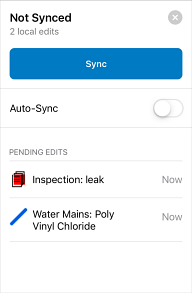
팁:
데이터 연결이 있을 때 동기화를 수행하려면 자동 동기화를 활성화합니다.
패널에서 동기화가 비활성화되면 맵은 서버에서 검색하는 데이터를 제한하도록 구성되며 로컬 편집 내용이 포함되지 않습니다.
- 맵 목록에서 동기화할 맵 영역을 찾습니다. 로컬 편집 내용이 있으면 개수가 표시됩니다. 맵의 오버플로 메뉴
 를 누르고 동기화를 누릅니다.
를 누르고 동기화를 누릅니다.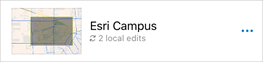
비고:
동기화 후에 추가한 피처 외의 피처가 나타나지 않거나 현재 작업 중이지 않은 피처의 첨부 파일이 나타나지 않으면 서버에서 검색하는 데이터를 제한하도록 맵이 구성된 것일 수 있습니다. 다운로드 및 동기화 최적화를 참고하세요.
다운로드한 맵 영역 제거
다운로드한 맵 영역을 사용을 완료했거나, 데이터뿐 아니라 맵에 업데이트가 적용되었거나, 맵이 기기에서 너무 많은 공간을 차지하거나, 온라인에 연결되었을 때 맵을 사용하거나, 기기 사용을 완료했거나, 다른 동료에게 맵을 전달하는 경우 제거해야 할 수 있습니다.
비고:
Sign out 하면 맵 영역이 제거되지는 않지만 내 계정과 연결되어 다른 모바일 작업자는 사용할 수 없습니다. 그러나 맵 영역이 기기에 남아 있으면 공간을 차지하며 동일한 모바일 작업자가 로그인해야만 제거할 수 있습니다.
온라인에서 맵을 사용하려면 정의된 오프라인 영역이 없어야 되고, 다운로드한 모든 맵 영역을 제거해야 합니다.
- 맵 목록에서 맵 영역을 제거할 맵을 찾은 후 누릅니다.
- 맵의 맵 영역 목록에서 기기에서 제거할 맵 영역을 찾은 후 해당 오버플로 메뉴
 를 누릅니다.
를 누릅니다. - 영역 제거를 누릅니다.
- 보류 중인 편집 내용이 있으면 해당 항목도 제거하라는 메시지가 표시됩니다. 맵 영역을 제거하기 전에 동기화하려면 제거를 취소하고 보류 중인 편집 내용을 동기화합니다. 그런 다음 맵 영역을 제거합니다.
기기에 복사된 베이스맵 제거
기기에 복사된(테스트용으로 불러온) 베이스맵이 있으면 제거 단계와 비슷한 단계를 따라야 합니다. 기기에 복사된 베이스맵은 Collector를 사용하는 모든 모바일 작업자가 사용할 수 있고, 하나를 제거하면 전부 제거된다는 점을 유의해야 합니다. 파일 앱이나 iTunes를 사용하여 기기에서 베이스맵을 제거할 수 있습니다. 베이스맵의 업데이트를 확인하려면 기기에서 Collector를 다시 시작해야 합니다.
- 파일 앱 - 파일 앱에서 기기를 찾고 Collector 폴더를 연 후 베이스맵 폴더를 엽니다. 제거하려는 베이스맵의 폴더를 삭제합니다. 전체 단계를 알아보려면 기기에서 파일 앱 사용에 대한 자세한 내용에 대한 Apple 지원을 참고하세요.
- iTunes - 기기를 컴퓨터에 연결하고 iTunes의 기기로 이동합니다. 공유된 파일을 찾고 Collector 앱을 선택합니다. 복사된 베이스맵은 Collector의 Basemaps 폴더로 이동됩니다. 복사된 베이스맵을 모두 제거하려면 해당 폴더를 제거합니다. 특정 베이스맵을 제거하려면 해당 폴더를 컴퓨터로 다운로드하여 기기에서 삭제하고, 컴퓨터에서 해당 콘텐츠를 업데이트한 후 iTunes의 Collector 문서에 드래그하여 기기에 다시 업로드합니다. 그러면 폴더에 남아 있는 베이스맵이 기기로 복원됩니다. 전체 단계를 알아보려면 Apple 지원에서 iTunes를 사용하여 컴퓨터와 기기 간에 파일 공유에 대한 세부 정보를 참고하세요.
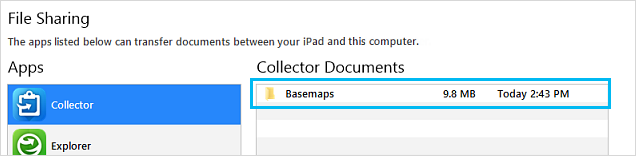
팁:
Collector의 베이스맵 폴더에는 고유 식별자로 명명된 폴더 목록이 표시됩니다. 각 폴더에는 기기에 복사된 베이스맵이 포함되어 있습니다. 폴더를 열어 제거할 베이스맵을 찾은 다음, 해당 베이스맵을 포함하는 폴더를 삭제합니다.
팁
다음은 데이터를 동기화하는 데 도움이 되는 팁입니다.
- 자동 동기화를 사용하면 동기화 작업을 놓치는 것을 방지할 수 있습니다. 자동 동기화 설정을 사용하도록 권장하세요. 이 설정을 사용하면 모바일 작업자가 동기화 작업을 기억하지 않아도 되며, 동기화 여부를 확인하기 위해 데이터 연결을 계속해서 파악하지 않아도 됩니다. 데이터 연결이 있을 때 앱이 동기화됩니다.
- 자산, 관측, 점검에 필요한 사진 해상도를 검토하세요. 동기화할 때 전송되는 데이터의 양을 줄이려면 사진 크기를 더 작게 지정하면 됩니다.
- 여러 모바일 작업자가 현장에서 동일한 데이터를 편집하는 경우 데이터 저장 방식에 따라 동기화가 처리됩니다. ArcGIS Server 피처 서비스에서 호스팅 피처 레이어와 아카이브 지원되는 버전 등록되지 않은 데이터의 경우 동기화된 마지막 편집 내용이 유지됩니다. ArcGIS Server 피처 서비스에서 버전 등록된 데이터의 경우 데이터베이스 관리자가 조정 및 게시를 통해 충돌하는 변경 사항을 관리합니다. 여러 현장 직원이 동일한 데이터를 편집하는 것이 염려된다면 ArcGIS Server 피처 서비스에서 버전 등록된 데이터를 사용하는 것을 권장합니다. 오프라인 맵 및 버전 등록된 기존 데이터를 참고하세요.
- 모바일 작업자에게 동기화 문제가 발생하면 로깅을 활성화하세요. 로깅을 활성화하려면 Collector의 프로파일로 이동하여 문제 해결을 누른 다음 로깅을 활성화합니다. 동기화가 실패한 경우 재시도하세요. 로그(문제 해결 섹션에 표시됨)에 오류 관련 내용이 자세히 표시됩니다. 해당 로그는 관리자와 함께 공유할 수 있습니다.
- 모바일 작업자에게 동기화 문제가 발생하여 기기에서 데이터를 이동해야 하는 경우 ArcGIS Collector 또는 Android 기기에서 직접 iOS의 오프라인 편집 내용에 접근하는 방법을 참고하세요.